秀米编辑器添加投票功能操作指南
- 作者:佚名
- 来源:绿源18软件园
- 时间:2025-10-17 11:35:18
如何在秀米编辑器添加投票组件?作为专业的内容编辑工具,秀米通过第三方小程序扩展功能实现了投票模块的嵌入。本文将详细解析通过投票帮小程序创建并植入投票的全流程操作,助您快速掌握这个实用功能。
秀米投票功能实现原理
在图文编辑界面中,用户需要借助官方推荐的投票帮小程序完成功能扩展。该工具与秀米编辑器深度整合,通过小程序路径绑定技术实现投票组件的可视化植入,整个过程无需代码基础即可完成。
详细操作流程解析
1、创建投票活动模板
登录投票帮小程序后台,新建投票项目并配置相关参数。完成基础设置后,重点获取关键验证信息:点击"关联公众号"获取专属appid,复制页面路径参数备用。
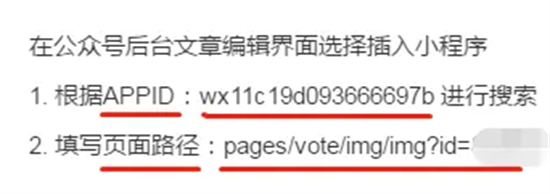
2、调用小程序组件库
返回秀米编辑器操作界面,定位到图文模板工具栏。展开组件菜单选择"小程序"分类,此时会显示可用的第三方功能模块列表。
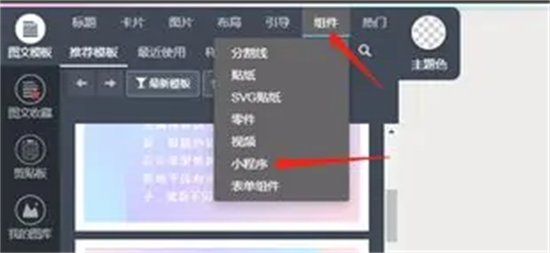
3、插入占位图组件
选取合适的小程序展示图插入文章指定位置。建议选择与内容风格相符的缩略图,确保整体排版协调美观。
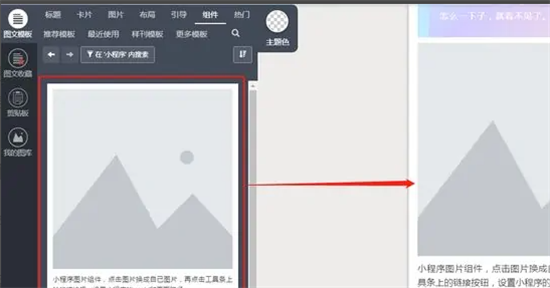
4、配置路径参数
选中已插入的图片组件,点击工具栏链接图标启动参数设置面板。将先前获取的appid和页面路径准确填入对应输入框,完成组件与投票活动的技术对接。
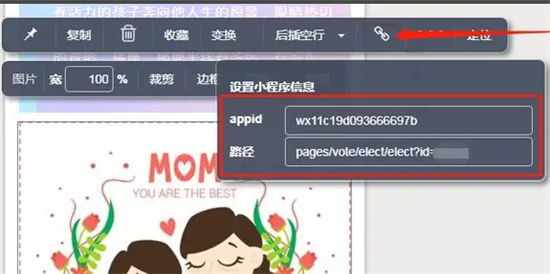
5、内容同步与验证
点击编辑器顶部同步按钮,将完整图文推送至公众号后台。建议在手机端预览实际效果,重点测试投票按钮的响应状态和数据显示准确性。
注意事项说明
需确保公众号已完成小程序关联认证,不同平台的参数配置可能存在差异。建议在正式发布前进行多设备测试,当修改投票内容时,需重新同步更新路径参数以保持数据一致性。
功能应用场景拓展
该交互组件不仅适用于活动投票,还可延伸应用于问卷调查、用户测评、产品选择等多种场景。通过合理设计投票选项,能有效提升用户参与度和内容互动性。
常见问题处理
若出现组件加载异常,首先检查参数输入是否完整准确。网络延迟可能导致初次加载缓慢,建议添加加载动画提升用户体验。定期清理公众号缓存可避免旧数据残留影响功能展示。













